
Zapier kullanarak birden çok barkod nasıl eklenir ve konumlandırılır
Modern dokümantasyon yönetim sistemleri ve bunlarla ilgili işler, bir barkodlama özelliği olmadan artık ayakta kalamaz. Barkodlama gerçekten de parlak bir teknolojik ilerlemedir, dünya veri ve bilgi transferi alanında gerçekleştirmiştir. Bu, PDF ve Word gibi dijital formatlardaki belgeler aracılığıyla güvenli ve gizli bir şekilde yapılır. Biraz insan çabası ve bu kadar küçük çözülemez formatlarda (optik karakter tanıma araçları) depolanan şifrelenmiş verileri okumak için iyi bir araçla, otomasyon harikaları hayata geçirilebilir.
Şimdi, barkod nedir? Barkod, bir ekranda veya şifrelenmiş veri taşıyan bir kağıtta görüntülenen bir dizi satır, blok veya noktadır. Bunlar bir tarama cihazı tarafından okunur ve daha fazla işlem için bir sisteme beslenir. Her biri belirli bir amaca hizmet etmek için oluşturulmuş çeşitli barkod türleri vardır. Birkaç barkod örneği Code 128 / Code 39 (birinci barkod türü), QR Code, Datamatrix, EAN, vb. Daha fazla bilgi almak ve PDF4me hesabıyla çeşitli barkodlama seçeneklerini denemek için lütfen PDF4me’nin blog sayfasına bakın.
PDF4me’de kullanım kolaylığınız için aşağıdaki barkodları sunuyoruz: Code 128, QR Code, Datamatrix, Aztec ve Pdf417.
Neden birkaç çeşit barkoda ihtiyacımız var?
Çeşitli veri biçimleri oluşturmak için çeşitli barkod türleri mevcuttur. Tüm bu veriler, belirli bir şekilde şifrelenir. Bu verilerin şifrelenmesi, bilgi ve kullanımdaki belgenin türüne bağlı olacaktır. Her amaç için, belirli bir barkod türüne güvenmemiz gerekebilir.
Bu blogda, bir belgeye birden fazla barkodu nasıl ekleyebileceğimiz ve daha iyi kullanımınız için konumlandırabileceğimiz konusunda size rehberlik edeceğiz. Aynı belgeye birden fazla barkod eklemek, söylemeye gerek yok, kapsüllenmiş bilgilerle güvenli ve kısa bir şekilde veri alışverişini gerektirir. Her barkod, bir işletmenin belirli bir işlevi, departmanı veya modülü ile ilgili verileri taşıyabilir. Veri dizisi bu nedenle kullanıma göre saklanır ve barkod türüne de buna göre karar verilir.
Örneğin, Code128 ve QR kodu ile belgeye iki tür barkod eklemeyi ele alalım. Code 128, basit bir satır kümesinden oluşan doğrusal bir barkod veya 1D barkoddur. Bu durumda, her satırın genişliği belirli bir karaktere karşılık gelir. Yine de, metnin uzunluğunu yaklaşık 20 karakterle (sınırlı karakter setiyle) sınırlamamız önerilir. Daha büyük metin uzunluğunda barkodlar oluşturmak mümkün olsa da, daha geniş bir alanı kapsayan daha iyi okunabilirlik için daha kısa metin uzunluğu için tercih edilir. Bu örnekte, ‘geçerli tarihi’ saklamak için barkodu kullanacağız.
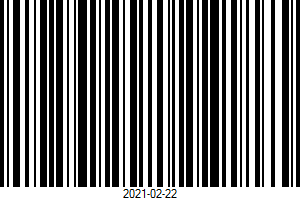
QR Code, daha küçük kare bloklardan oluşan iki boyutlu bir barkoddur. Bu küçük bloklar, şifrelenmiş veri bitlerini temsil eder. Bir QR kodu, hassas bir okunabilirlik için yaklaşık 2000 karakter uzunluğunda metin içeren büyük verileri depolayabilir. Veri metni uzunluğu 2000 karakteri aşarsa, tarama cihazı saklanan bilgileri tanımaz. Modül olarak da adlandırılan QR Kod bloğunun boyutu, verilerin boyutuna göre değişebilir. Öncelikle, önemli belge meta verilerini depolamak için QR kodunu kullanıyoruz.
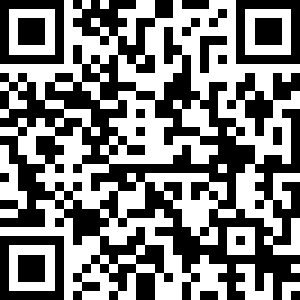
Bu iki barkod belgeye nasıl eklenir?
Bilgi kategorileri istiyor olabilirsiniz, belge taşımalıdır ve bunları çeşitli amaçlarla kullanmak isteyebilirsiniz. Örneğin bir sipariş işleme firmasında, farklı veri setlerini firmanın çeşitli modüllerine / fonksiyonlarına taşımak isteyebilirsiniz. Muhtemelen bunların arka uçtaki ilgili bir veritabanında depolanmasını isteyebilirsiniz. Bu veriler, farklı barkod türleri kullanılarak birden çok formatta yakalanabilir. Bir barkod tarayıcı, verileri okur ve ayrıntıları sisteme uygun şekilde besler. Bu örnekte Code 128 ve QR kodunu kullanarak, belgeye sistematik olarak nasıl barkod ekleyeceğimizi göreceğiz.
Geçerli tarihle Code128 türündeki ilk barkodu eklemek için, “geçerli tarih” verilerini oluşturmamız gerekir. Bir Zapier platformunda, Zapier tarafından sağlanan Code by Zapier{target=_blank}{rel=“noopener nofollow”} entegrasyonunu zahmetsizce kullanabiliriz. Ayrıca bu amaç için desteklenen iki dili kullanma seçeneğine sahipsiniz - JavaScript ve Python. Bununla birlikte, aynı anda tek bir adımda yalnızca bir dilin kullanılmasına da dikkat etmeniz gerekebilir. Bu adımın ekran görüntüsü aşağıya eklenmiştir.
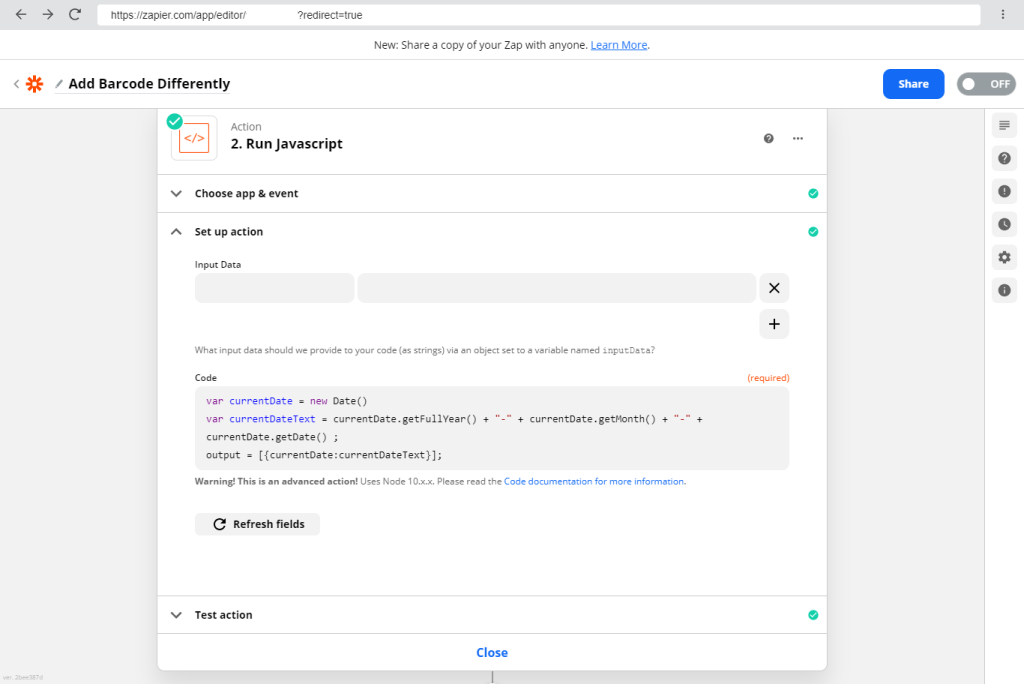
Metni başarıyla oluşturduktan sonra sıra Pdf4me’yi eklemeye ve PDF’ye Barkod Ekle eylemini seçmeye geldi. Bunun için Pdf4me hesabınızı seçin ve ardından ayarları buna göre yapılandırın. Daha sonra Geçerli Tarih metnini bir parametre olarak Metin alanına geçirebiliriz.
Şimdi barkodu belgenizde nereye yerleştireceğinizi merak ediyor olabilirsiniz. Barkodun konumlandırılması da kullanışlı ve hatasız bir tarama etkinliği için hayati önem taşır. Tarayıcıların veya akıllı telefonların kullanım kolaylığı, barkodların konumlandırılmasında rol oynar. Aynı derecede önemli olan, iki barkodun örtüşmesini sınırlamaktır. Code128 barkodunu kullandığımız bu özel durumda, kenarlardan küçük bir marjla sayfanın sağ üst köşesine hizalamayı seçtik. Örnekte görebileceğiniz, sağ üst kenardan yaklaşık 5 mm’lik kenar boşluğudur. Tüm ölçümler hesaplanır ve milimetre cinsinden ifade edilir. Ekran görüntülerinde aşağıdaki yapılandırma değerlerine başvurabilirsiniz.
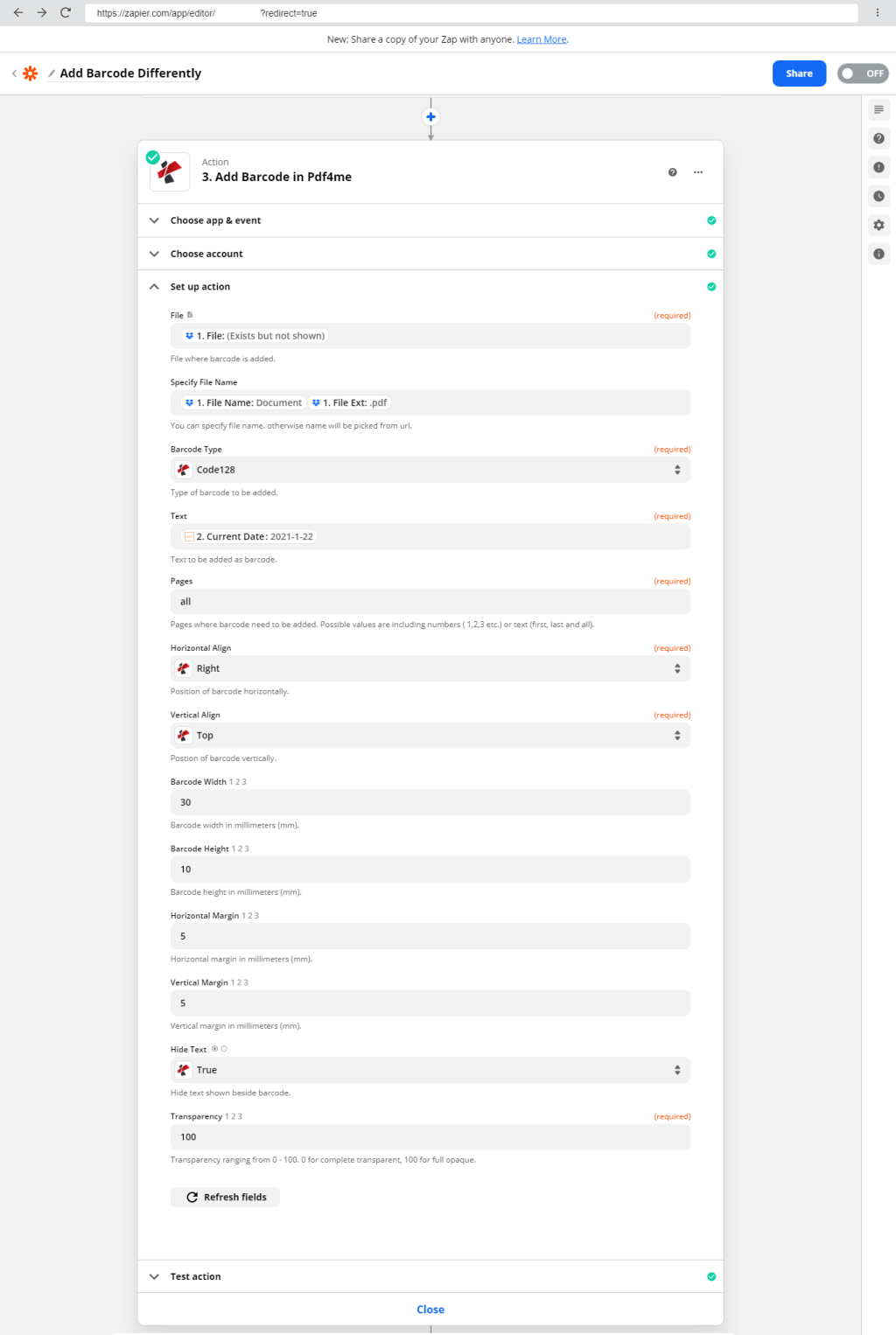
Bu konuyla ilgili belgelerimizi inceleyerek ayarları daha fazla keşfedebilirsiniz.
İlk barkodu ekledikten sonra, belge aşağıda gösterilen örneğe benzeyecektir.
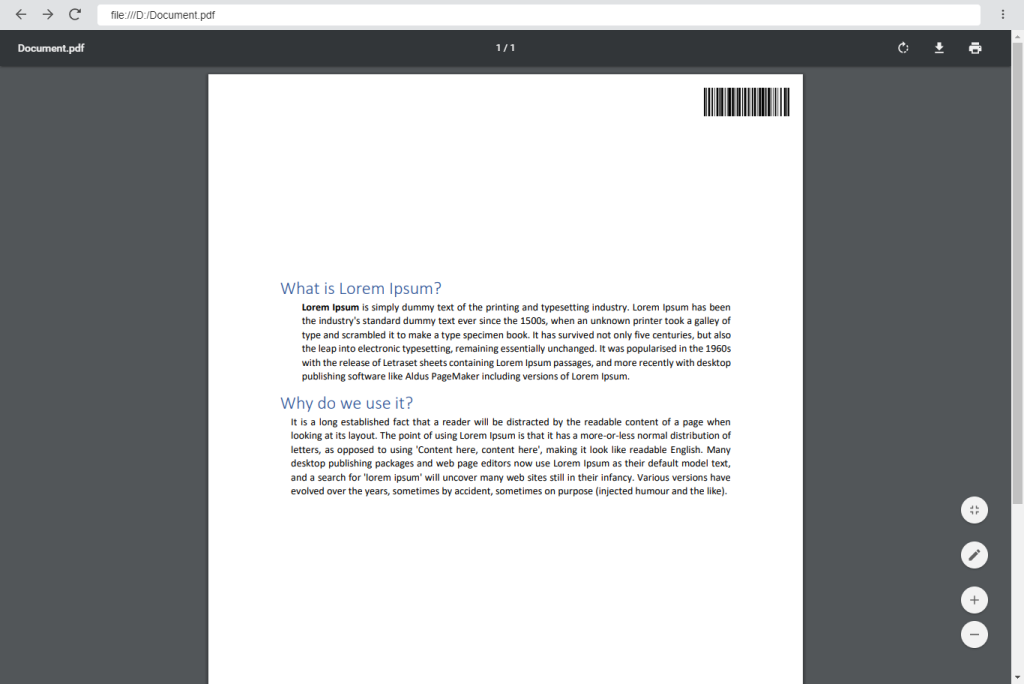
Seçtiğimiz ikinci barkod bir QR kodu idi. QR kodu tipi bir barkod eklemek için, zap’ta Pdf4me eylemini bir kez daha kullanalım. İlk Pdf4me adımının çıktı dosyası, ikinci adımın girdisidir. QR kodu durumunda, dosya meta verilerini yapılandıralım. İkinci adımın Metin alanına meta verileri girdikten sonra, Barcode Type ni QR Code olarak seçersiniz. Sayfaların kenarlarından küçük bir marjla tüm sayfaların sol üst köşesine yerleştirelim. Bu şekilde, barkodları üst üste binmeden uygun şekilde konumlandırarak belgedeki barkodları ayırabiliriz.
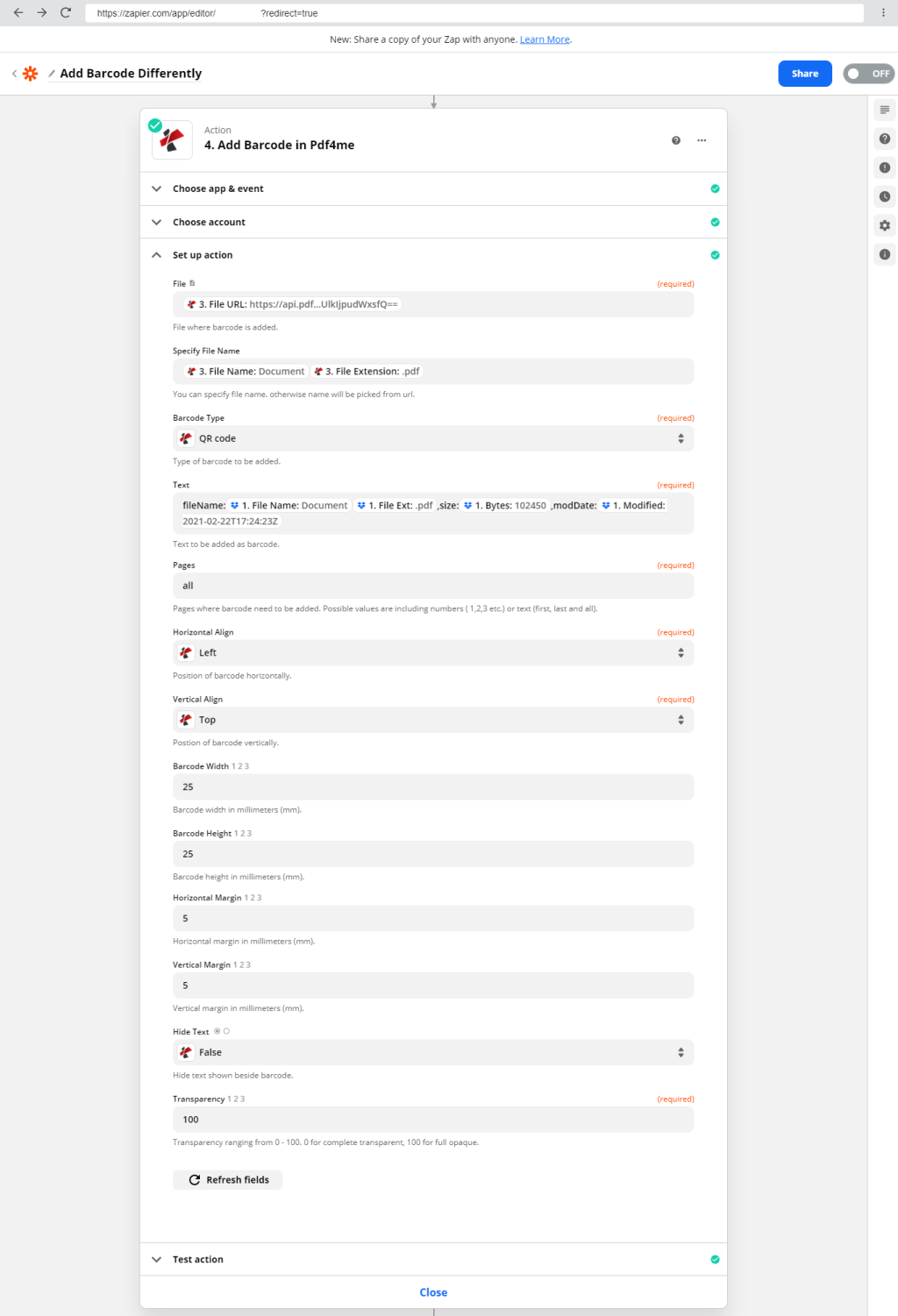
Her iki barkodu da ekledikten sonra belge şöyle görünecektir.
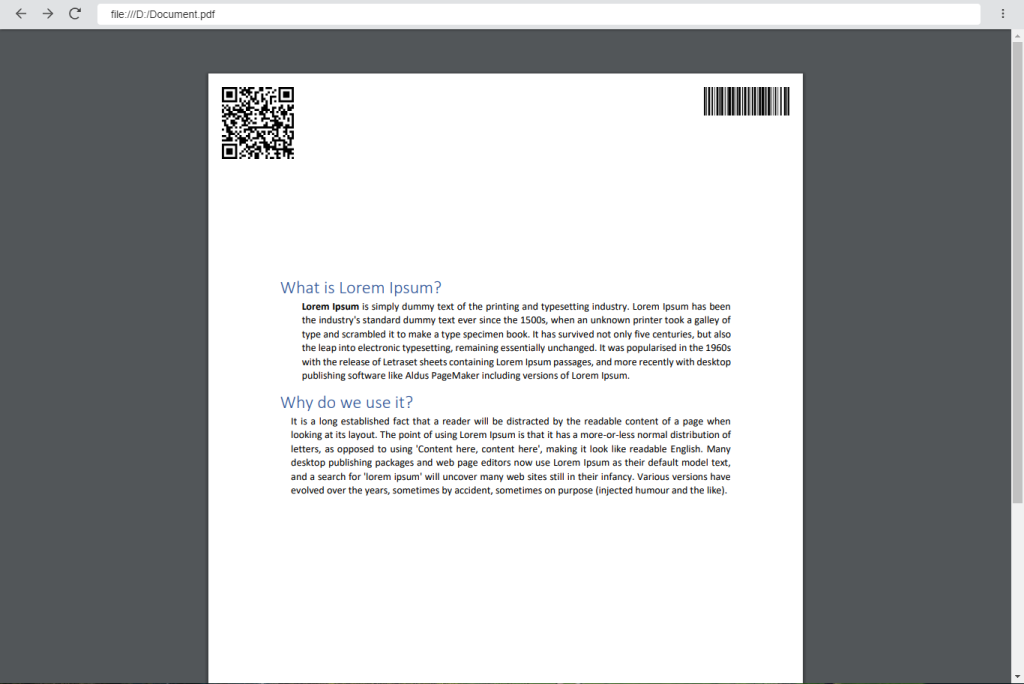
Özetlemek gerekirse, barkod ekleme ve yerleştirme iş akışı aşağıda gösterildiği gibi görünecektir.
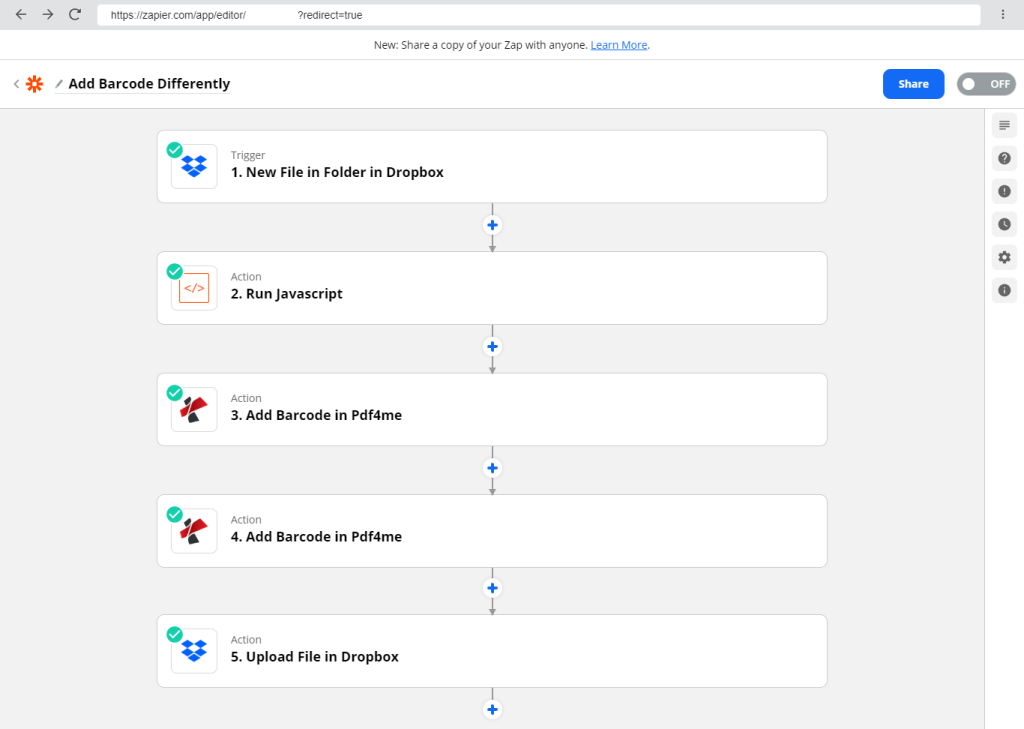
Artık belgenize birden çok barkodu nasıl ekleyeceğinizi ve yerleştireceğinizi öğrendiğinize göre, belgenize sorun yaşamadan birden çok barkod eklemenize ve yerleştirmenize yardımcı olabilecek birkaç ipucu.
Bir belgeye birden çok barkod eklerken ipuçları
- Barkodları konumlandırırken, bunları tarayıcının barkodu deşifre etmesi zor olmayacak şekilde yerleştirmeliyiz.
- Barkodun bulunduğu alanın yakın çevresinde metin, resim veya diğer alakasız okunabilir veriler olmamalıdır.
- Bir damga veya filigran eklemeniz gerekirse, belgenize son öğe olarak barkodlar ekleyerek “zorlu bir savaştan” kaçının.
- Şifrelenmiş verilerin uygunsuz şekilde yakalanmasına yol açabileceğinden, barkodu çevreleyen yeterli boş ve açık alan sağlanmasının yanı sıra örtüşmelerden kaçınılmalıdır.
Aşağıda üst üste binen barkodların birkaç resmini görebilirsiniz.
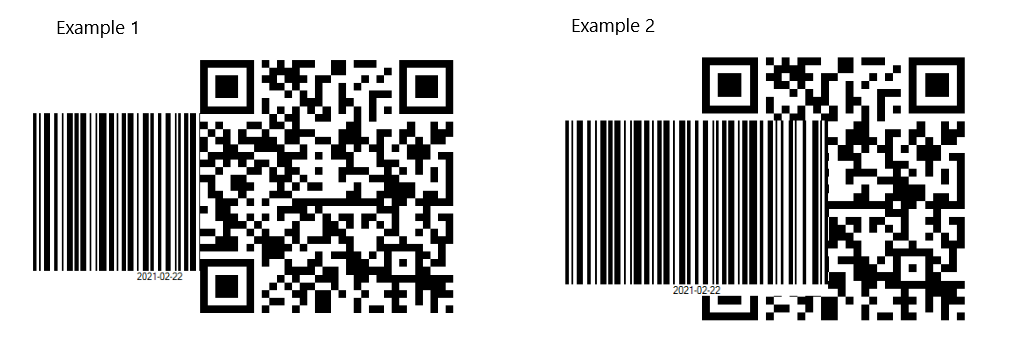
Örnek 1 ve 2’de barkodlar üst üste biner ve bu gibi durumlarda sadece bir barkod üst üste bindirme okunur.
Öte yandan, aşağıdaki barkodları taramaya çalışırsanız, herhangi bir çakışma olmadığı için okunabilir olacaktır.
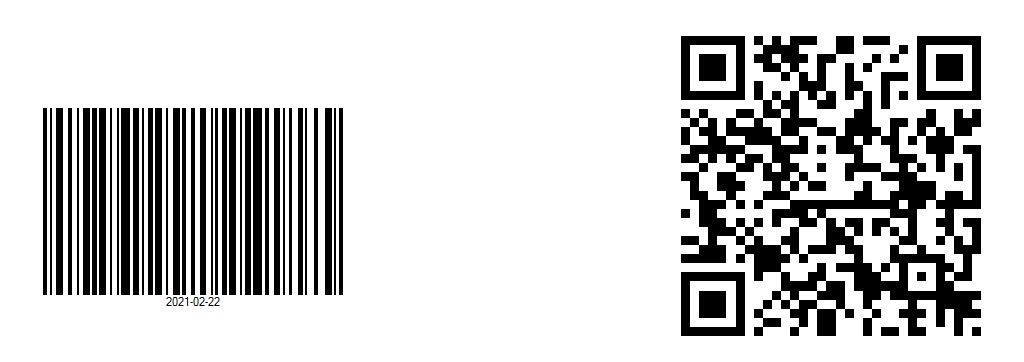
Alakasız verilerden arındırılmış barkodu çevreleyen alana Sessiz Bölge denir. Bu bölge, okuma cihazının barkoddan taranacak ilgili alanı tanımlamasına yardımcı olan bir sınır veya çevresinde bir katman oluşturmaya yardımcı olur.
Şimdiye kadar, PDF4me ve Zapier kullanarak belgelere birden çok barkodun nasıl ekleneceğini ve yerleştirileceğini anlamış olurdunuz. PDF4me ve Zapier kullanarak otomasyon özellikleri koleksiyonlarından bu tür özelliklerden daha fazlasını arayabilirsiniz. Ücretsiz denemenizi şimdi başlatın ve barkodlarla daha fazla seçeneği deneyimleyin



